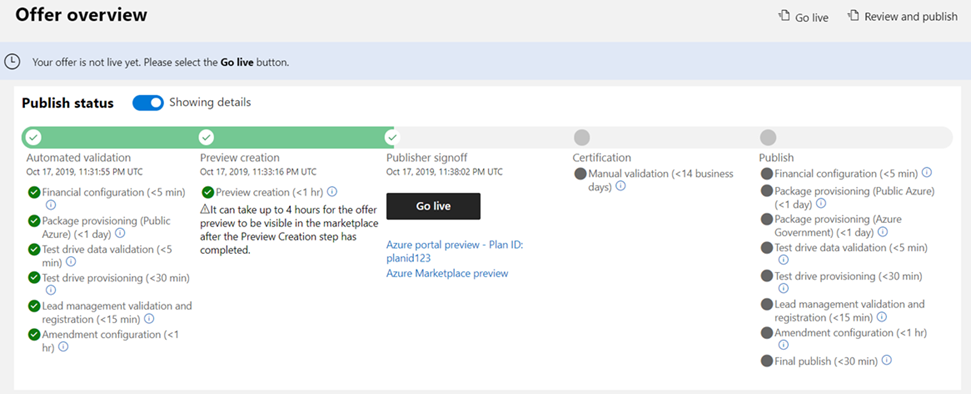Testowanie i publikowanie oferty aplikacji platformy Azure
W tym artykule wyjaśniono, jak za pomocą Centrum partnerskiego przesłać ofertę aplikacja systemu Azure do publikowania, wyświetlania podglądu oferty, testowania jej, a następnie publikowania na żywo na platformie handlowej. Musisz już utworzyć ofertę, którą chcesz opublikować.
Przesyłanie oferty do publikowania
Zaloguj się do Centrum partnerskiego.
Na stronie głównej wybierz kafelek Oferty witryny Marketplace.
Na stronie Oferty witryny Marketplace wybierz ofertę, którą chcesz opublikować.
W prawym górnym rogu portalu wybierz pozycję Przejrzyj i opublikuj.
Upewnij się, że kolumna Stan dla każdej strony ma wartość Complete (Ukończono). Trzy możliwe stany są następujące:
- Nie uruchomiono — strona jest niekompletna.
- Niekompletne — brak wymaganych informacji na stronie lub zawiera błędy, które należy naprawić. Musisz wrócić do strony i zaktualizować ją.
- Ukończ — strona została ukończona. Podano wszystkie wymagane dane i nie ma żadnych błędów.
Jeśli którakolwiek ze stron ma stan inny niż Ukończono, wybierz nazwę strony, popraw problem, zapisz stronę, a następnie wybierz pozycję Przejrzyj i opublikuj ponownie, aby powrócić do tej strony.
Po zakończeniu wszystkich stron w polu Uwagi dotyczące certyfikacji podaj instrukcje testowania dla zespołu certyfikacji, aby upewnić się, że aplikacja została prawidłowo przetestowana. Podaj wszelkie dodatkowe uwagi pomocne w zrozumieniu aplikacji.
Aby rozpocząć proces publikowania oferty, wybierz pozycję Publikuj. Zostanie wyświetlona strona Przegląd oferty i zostanie wyświetlony stan publikowania oferty.
Stan publikowania oferty zmieni się w miarę przechodzenia przez proces publikacji. Aby uzyskać szczegółowe informacje na temat tego procesu, zobacz Kroki weryfikacji i publikowania.
Podgląd i testowanie oferty
Gdy oferta będzie gotowa do podpisania, wyślemy Ci wiadomość e-mail z prośbą o przejrzenie i zatwierdzenie wersji zapoznawczej oferty. Możesz również odświeżyć stronę Przegląd oferty w przeglądarce, aby sprawdzić, czy oferta osiągnęła fazę wylogowania wydawcy. Jeśli ma, będzie dostępny przycisk Przejdź na żywo i link podglądu. Jeśli zdecydujesz się sprzedawać ofertę za pośrednictwem firmy Microsoft, każdy, kto został dodany do odbiorców wersji zapoznawczej, może przetestować nabycie i wdrożenie oferty, aby upewnić się, że spełnia twoje wymagania na tym etapie.
Poniższy zrzut ekranu przedstawia stronę Przegląd oferty z dwoma linkami w wersji zapoznawczej w obszarze przycisku Przejdź na żywo . Kroki weryfikacji widoczne na tej stronie różnią się w zależności od wybranych opcji dokonanych podczas tworzenia oferty.
Aby wyświetlić podgląd oferty, wykonaj następujące kroki:
- Na stronie Przegląd oferty wybierz link podglądu w obszarze przycisku Przejdź na żywo.
- Aby zweryfikować przepływ kompleksowego zakupu i konfiguracji, kup ofertę, gdy jest ona dostępna w wersji zapoznawczej. Najpierw powiadom firmę Microsoft z biletem pomocy technicznej, aby upewnić się, że nie przetwarzamy opłat.
- Jeśli aplikacja platformy Azure obsługuje rozliczanie taryfowe przy użyciu komercyjnej usługi pomiaru użytkowania na platformie handlowej, przejrzyj i postępuj zgodnie z najlepszymi rozwiązaniami testowymi opisanymi w temacie Marketplace metered billing APIs (Interfejsy API rozliczeń mierzonych w witrynie Marketplace).
- Jeśli musisz wprowadzić zmiany po wyświetleniu podglądu i przetestowaniu oferty, możesz edytować i ponownie opublikować nową wersję zapoznawcza. Aby uzyskać więcej informacji, zobacz Aktualizowanie istniejącej oferty na platformie handlowej.
Publikowanie oferty na żywo
Po zakończeniu wszystkich testów w wersji zapoznawczej wybierz pozycję Przejdź na żywo , aby opublikować ofertę na żywo na platformie handlowej.
Napiwek
Jeśli Twoja oferta jest już aktywna na platformie handlowej, wszystkie aktualizacje, które wprowadzisz, nie będą aktywne, dopóki nie wybierzesz pozycji Przejdź na żywo.
Po wybraniu oferty dostępnej na platformie handlowej przeprowadzamy serię końcowych testów weryfikacji, aby upewnić się, że oferta na żywo jest skonfigurowana tak samo jak wersja zapoznawcza oferty. Aby uzyskać szczegółowe informacje na temat tych testów sprawdzania poprawności, zobacz Faza publikowania.
Po zakończeniu sprawdzania poprawności twoja oferta będzie aktywna na platformie handlowej.
Błędy i przegląd opinii
Krok Ręcznej weryfikacji w procesie publikowania reprezentuje obszerny przegląd oferty i skojarzonych z nią zasobów technicznych (zwłaszcza szablon usługi Azure Resource Manager) są zwykle prezentowane jako linki żądania ściągnięcia.
Jeśli występują błędy w co najmniej jednym kroku publikowania, popraw je przed opublikowaniem oferty ponownie.
Następny krok
- Uzyskiwanie dostępu do raportów analitycznych na platformie handlowej
- Sprzedawanie oferty aplikacji platformy Azure za pośrednictwem wspólnej sprzedaży z firmą Microsoft i odsprzedaży za pośrednictwem programów CSP.